Win8系统如何打开资源管理器?
[摘要]可能有一些朋友之前用习惯了win7,现在刚开始用win8不知道win8资源管理器在哪?怎么打开?说实话win7和win8差别还是很大的,那么win8怎么打开资源管理器,这让不少的用户吃了闭门羹,下面...
可能有一些朋友之前用习惯了win7,现在刚开始用win8不知道win8资源管理器在哪?怎么打开?说实话win7和win8差别还是很大的,那么win8怎么打开资源管理器,这让不少的用户吃了闭门羹,下面,小编给大家介绍win8打开资源管理器的操作技巧。
win8怎么打开资源管理器?
使用快捷键
win键+e
可以直接快速的打开的,最简单的

方法二:
win8以上的系统有一个右击菜单
就是在原来开始菜单的位置上面右击
出来的菜单找到资源管理器
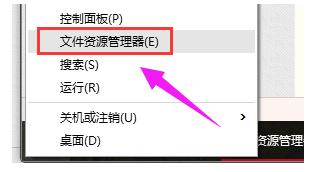
方法三:
可以直接win键+r就可以打开运行
然后输入
explorer.exe
就可以了
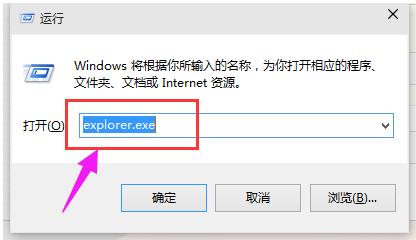
方法四:
也可以在任务管理器打开
好像win8开始按alt+ctrl+del
选择任务管理器才能打开
打开任务管理器之后在文件(alt+f)
选择运行新的任务
在里面输入explorer.exe一样可以打开
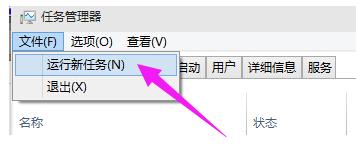
以上就是win8打开资源管理器的操作了。不了解如何打开资源管理器的用户,可以通过本篇教程来进行了解。
Windows 8是对云计算、智能移动设备、自然人机交互等新技术新概念的全面融合,也是“三屏一云”战略的一个重要环节。Windows 8提供了一个跨越电脑、笔记本电脑、平板电脑和智能手机的统一平台。
……